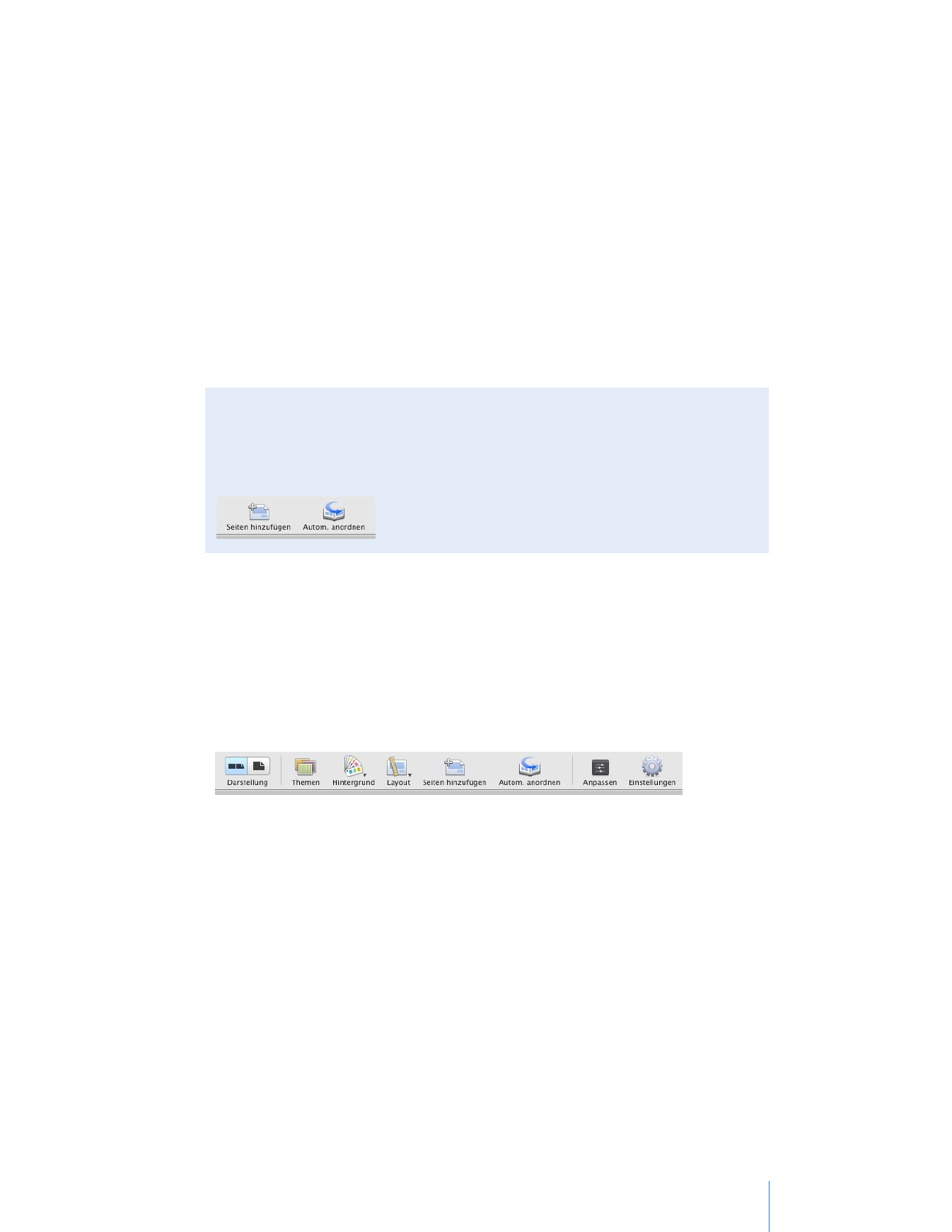
Vornehmen von Änderungen an Ihrem Buch
Sie können ein anderes Thema für Ihr Buch ausprobieren, Fotos hinzufügen und neu
anordnen und Text in Ihrem Buch bearbeiten. Nähere Informationen zu weiteren Ände-
rungsmöglichkeiten an Ihrem Buch finden Sie in der iPhoto-Hilfe.
Gehen Sie wie folgt vor, um das Thema Ihres Buchs zu ändern:
1
Wählen Sie das Buch aus, dessen Thema Sie ändern wollen.
2
Klicken Sie in der Symbolleiste auf das Symbol „Themen“.
3
Wählen Sie ein Thema für Ihr Buch aus der Themenliste aus.
In diesem Dialogfenster können Sie auch den Buchtyp ändern. Wählen Sie eine Option
(gebunden, nicht gebunden oder Spiralbindung) aus dem Einblendmenü „Buchtyp“ aus.
4
Klicken Sie auf „Auswählen“.
Es ist ratsam, ein Thema festzulegen, bevor Sie einem Buchlayout Text hinzufügen.
Wenn Sie eigenen Text zu einem Buchlayout hinzufügen und dann die Themen
wechseln, geht Ihr Text möglicherweise verloren.
Wenn Sie ein gebundenes Buch auswählen und Ihre Buchseiten einseitig mit Fotos
bedruckt werden sollen, klicken Sie auf die Taste „Einstellungen“ und deaktivieren Sie
im Dialogfenster das Feld „Doppelseitig“.
Gehen Sie wie folgt vor, um zu Ihrem Buch Fotos hinzuzufügen:
1
Wählen Sie ein Ereignis aus Ihrer Mediathek oder Ihrem Album im Quellenbereich aus.
2
Bewegen Sie Fotos aus der Mediathek oder einem Album in Ihr Buch in den
Quellenbereich.
Die Möglichkeit, iPhoto das Layout Ihres Buchs bestimmen zu lassen
iPhoto kann Ihr Buch automatisch gestalten. Klicken Sie auf die Taste „Autom. anord-
nen“, um alle ausgewählten Fotos auf den Buchseiten in der Reihenfolge zu platzie-
ren, in der sie in Ihrer Mediathek oder in Ihrem Album erscheinen.
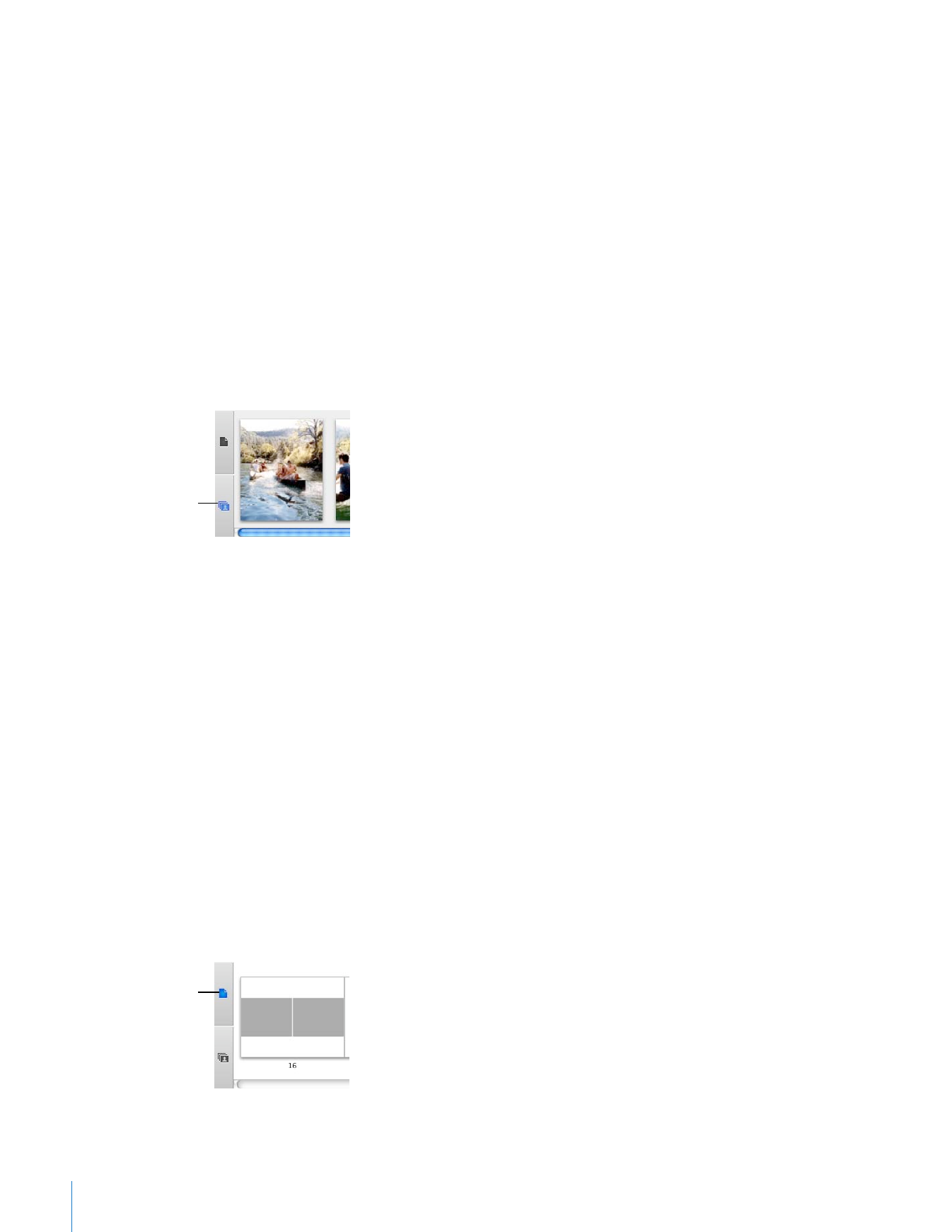
18
Kapitel 2
Kennenlernen von iPhoto
3
Wählen Sie Ihr Buch im Quellenbereich aus. iPhoto wechselt in die Buchdarstellung.
4
Klicken Sie auf die Taste „Fotoübersicht“, um alle Fotos für Ihr Buch, einschließlich der
neu hinzugefügten, anzuzeigen.
Die Fotoübersicht ist eine Art Warteplatz für die Fotos, die Sie in Ihrem Buch
platzieren wollen.
5
Führen Sie einen der folgenden Schritte aus, um Fotos in Ihrem Buch zu platzieren:
 Wenn Sie ein Foto in einem leeren Fotorahmen in Ihrem Buch platzieren wollen,
bewegen Sie ein Foto aus der Fotoübersicht in den leeren Rahmen.
 Wenn Sie ein Foto in Ihrem Buch durch ein neues Foto ersetzen möchten, bewegen
Sie das neue Foto aus der Fotoübersicht auf das Foto im Buch. Das alte Foto wird
durch das neue ersetzt.
 Soll auf einer Seite ein Foto hinzugefügt werden, ändern Sie zunächst die für dieser
Seite erlaubte Anzahl von Fotos, indem Sie in der Symbolleiste auf „Layout“ klicken,
die entsprechende Option aus dem Einblendmenü wählen und dann Fotos in die
neuen leeren Rahmen bewegen.
 Klicken Sie auf die Taste „Autom. anordnen“, um im Buch alle nicht platzierten Bilder
hinzuzufügen. Neue Seiten werden nach Bedarf automatisch hinzugefügt.
Sie können die Reihenfolge von Fotos auf einer einzelnen Seite oder von Seite zu
Seite ändern.
Gehen Sie wie folgt vor, um Fotos in Ihrem Buch neu anzuordnen:
1
Klicken Sie auf die Taste „Seitendarstellung“, um Buchseiten in der Fotoübersicht
anzuzeigen.
Taste „Fotoübersicht“
Taste „Seitendarstellung“
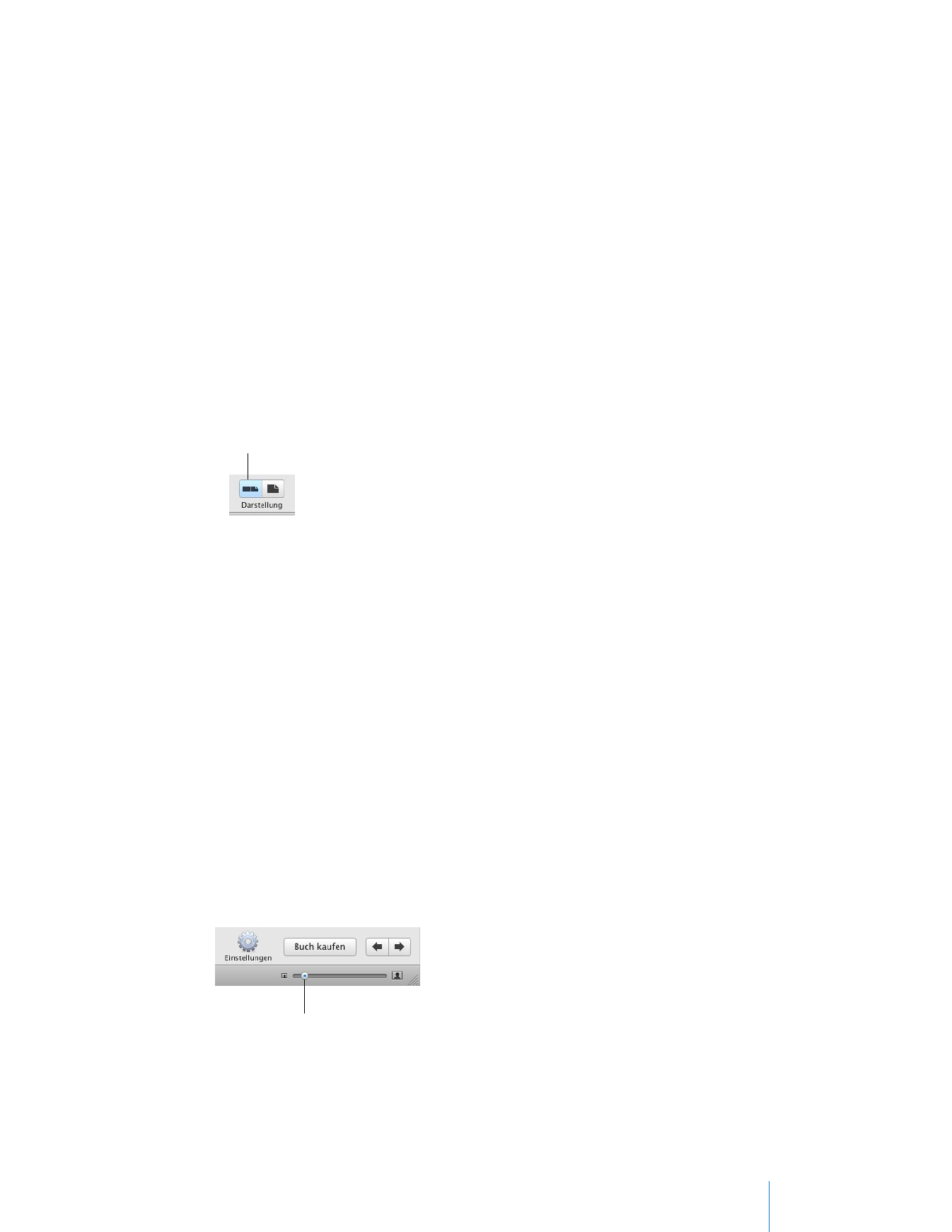
Kapitel 2
Kennenlernen von iPhoto
19
2
Führen Sie einen der folgenden Schritte aus:
 Wählen Sie zum Vertauschen von Fotos auf derselben Seite die Seite in der Fotoüber-
sicht durch Klicken aus. Bewegen Sie dann im Anzeigebereich ein Foto auf das aus-
zutauschende Foto.
 Klicken Sie zum Vertauschen von Fotos innerhalb desselben Seitenbereichs auf die
Taste „Darstellung“ für Doppelseiten. Wählen Sie den Seitenbereich in der Fotoüber-
sicht aus. Bewegen Sie dann ein Foto auf das auszutauschende Foto.
 Wählen Sie zum Bewegen eines Fotos von einer Seite auf eine andere zunächst die
Seite aus, auf der das Foto in der Fotoübersicht angezeigt wird. Bewegen Sie das
Foto dann aus dem Anzeigebereich auf eine neue Seite in der Fotoübersicht.